もくじ
- Step.1 : VRChatアカウントの作成
- Step.2 : Steamアカウトの作成
- Step.3 : SteamとVRChatのインストール
- Step.4 : VRChatの起動から[JP] Tutorial Worldの行き方
- Step.5 : [JP] Tutorial Worldと各種操作の解説
ここでは「[JP] Tutorial World」に記載されている解説を掲載していきます。
実際に操作しながら教えてもらう方がとても分かりやすいです。
そのため、ここではメニュー画面の詳細とそれ以外の簡易的な説明のみ行います。
まず、こちらがワールド入り口の様子。
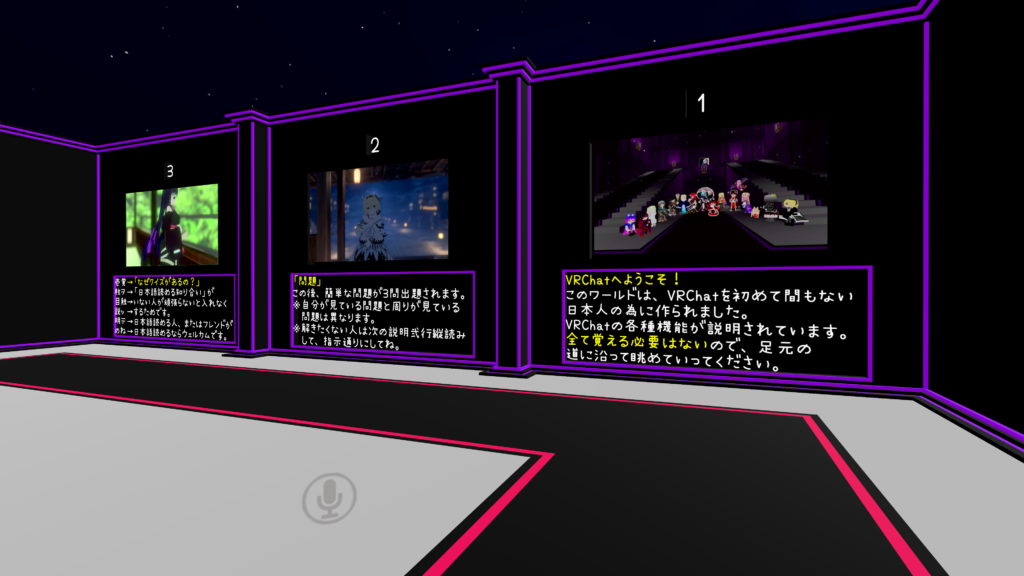
ワールドの簡単な説明と、「入口に簡単なクイズが設置されている」旨が書かれています。
こちらが実際の問題の内容のサンプルです。あくまで「日本語の読み書きができるかどうか」をチェックしているにすぎませんので、少なくとも日本人や日本語圏で育った人であれば難しいということはないでしょう。
その後、3回のクイズを経て入場できます。こちらが初期位置です。
右の赤い梯子では上の階に登ることが出来ます。
順路は床のカーペットに沿って歩けばよいので、順番に解説を行います。
簡易メニューの解説
こちらが「ESC」ボタンやVRコントローラーの各対応ボタンを押すことで出てくる簡易メニュー(Launch Pad)です。
Launch Pad(ロケットアイコンのタブ)
Quick Links
| 項目名 | 内容 |
|---|---|
| Worlds | VRChat内のワールドを検索します。 自分が居るワールドの詳細についてもここから見れます。 |
| Avatars | アバターを着替えるときに使います。 お気に入りや公式のアバターなどもここから着替えます。 |
| Soclai | フレンドになった人がオンラインか確認する場所です。 オンラインのフレンドに遊びに行くときに使います。 |
| Safety | セーフティーの設定を確認できます。 詳細は後述。 |
Quick Actions
| 項目名 | 内容 |
|---|---|
| Go Home | 「Home」に設定されているワールドへ移動します。 |
| Respawn | 今居るワールドのリスポーン地点へリスポーンします。 |
| Select User | ワールド内のプレイヤーを選択するときに使います。 ただし、通常時でもビームを当てることで選択できます。 |
| Emoji | 自分の体から絵文字を飛ばすことが出来ます。 マイクが使えない人同士のコミュニケーションにも使います。 |
Notifications(ベルアイコンのタブ)
こちらはフレンドリクエストやInviteなどを表示するタブです。
Inviteが届くと「Invites」に、フレンドリクエストが届くと「Friend Requests」にそれぞれ表示されます。
例えば、「Invite」が届いたときはこんな感じ。左側にプレイヤーのアバターサムネイルが表示され、右側にプレイヤーのIDとInvite先のワールド名などが記載されています。
今回であれば「saguzi」というユーザーから「PROJECT: SUMMER FLARE」というワールドへの招待が届いています。
右下の各ボタンについては、左から「✓」「✗」「⋯」となっており、それぞれ「承認(行く)」「拒否(行かない)」「その他」という挙動です。三点リーダーをクリックすると、下記のような「More Actions」が開きます。
「Block User」で相手をブロックします。例えば短期間で大量のInviteを送ってくる迷惑ユーザーなどにはここからブロックして対処することが可能です。
「Report User」はInviteを送ってきたユーザーを運営へ通報します。
「View User Details」では、Inviteやフレンドリクエストを送ってきたユーザーのプロフィールを閲覧することが出来ます。
基本的には、その場に居ないユーザーからのフレンドリクエストで相手がどんな人か確認する際に使用します。
Here(マップピンのアイコン)
こちらでは、自分が現在居るワールドおよびインスタンスの情報などが確認できます。
一番上のブロックにはそのインスタンスの情報が纏められています(画像内の解説を参照)。
World Actions
| 項目名 | 内容 |
|---|---|
| Rejoin World | そのワールドに入り直します。 一旦退出するのでRespawnとは異なります。 |
| New Instance | 今居るワールドで新しいインスタンスを作成します。 |
| Remove From Playlist | Playlist(ワールドのお気に入り機能)から削除します。 |
| Add to Playlist | Playlistにこのワールドを追加します(お気に入りに入れます)。 |
| Report World | ワールド内に違法なペデスタルや、 不適切(NSFW)な画像などが使われていた場合に運営に通報します。 |
Users – XX
そのインスタンスに居るユーザーの人数とリストが表示されており、フレンドの場合は名前が黄色になっています。
Audio(スピーカーアイコンのタブ)
Volume
| 項目名 | 内容 |
|---|---|
| Master | マスターボリュームです。すべての音量はここを基準にします。 |
| World | ワールド内で再生されている動画やBGMの音量を調節します。 |
| Voices | プレイヤーの声の音量を調節します。 |
| Avatars | アバターに仕込まれている音源の音量を調節します。 |
例えば「Maste:100%」で「World:50%」の場合は「50%の100%」なので「50%」が出力されます。
「Master:75%」で「World:50%」の場合は「50%の75%」なので「37.5%」が出力されます。
Settings
UI Elements
| 項目名 | 内容 |
|---|---|
| Nameplate Display | ネームプレートの表示設定です。 アイコンのみや非表示にできます。 |
| QM Info | Quick Menuを表示した際に、 ネームプレートに追加の情報を表示するか設定できます。 デフォルトではオンになっています。 |
| Nameplate Settings | ネームプレートを詳細に設定します。 ネームプレートの大きさや透過度などが設定できます。 |
| Fallback Icon | 相手のアバターがフォールバックアバターかどうか表示します。 デフォルトではオンになっています。 |
| HUD | HUDアイコンの表示・非表示が設定できます。 例えば左下の「マイクアイコン」などが該当します。 デフォルトではオンになっています。 |
| Tooltips | ツールチップの表示・非表示が設定できます。 持てるアイテムや操作できるものに表示される文字列や、 VRの場合はコントローラーの影などが該当します。 デフォルトではオンになっています。 |
Debug
| 項目名 | 内容 |
|---|---|
| FPS | 現在のFPS値をリアルタイムで表示しています。 |
| Ping | VRChatサーバーとの間のPing値を表示しています。 この値が小さいほどレスポンスが良いことになります。 |
| Build | VRChatクライアントのビルド番号です。 |
| Pin FPS & Ping | FPS値とPing値を現在の値でピン止めできます。 |
設定画面全般
設定画面に関する解説が一通り記載されています。
これが設定画面です。上から左回りに解説して行きます。
Comfort and Safety
| HOLOPORT (3P Locomotion) | ホロポートでの移動方法になります。 ホロポート:移動地点を指定して移動する方法 ※デスクトップモードの場合はオンにできません。 |
| COMFORT TURNING | 回転方法を変更します。 オフだと無段階、オンだと15度づつ回転します。 酔いやすい方はオンにしている人が多いです。 ※デスクトップモードの場合はオンにできません。 |
| PERSONAL SPACE | パーソナルスペースの有無を設定します。 パーソナルスペースがオンの場合、 アバターが近づきすると非表示になります。 オフにするとどれだけ近づいても表示されます。 ※最初のうちはオンがオススメです。 ※フレンドはこの設定に関係なくオフになります。 |
| STREAMER MODE | 配信者モードを設定できます。 オンにすると、フレンドリクエストは自動拒否になり、 他ユーザーのネームプレートなどが非表示になります。 |
Mouse
| Sensitivity | マウス感度です。中央がオススメ。 ※VRでは設定できません。 |
| INVERT MOUSE LOOK | オンにすると、マウスの入力方向が逆になります。 オフのままで問題ありません。 ※VRでは設定できません。 |
Voice Options
| TOGGLE VOICE | オンにすると音声入力をトグル式に変更します。 トグル式にするとVキーでマイクのオン/オフを 切り替えれるようになります。 |
| MIC DEFAULTS ON | マイクをデフォルトでオンにします。 オフにするとデフォルトがオフになります。 |
| DISABLE MIC BUTTON | チェックを入れると、 Vキーによるマイクのオン/オフを無効にします。 ※オフを推奨します。 |
Other Options
| SHOW TOOLTIPS | ツールチップを表示します。 物を持ったり何かを操作するときに表示されます。 ※VRの場合はコントローラーなども該当します |
| 3RD PERSON ROTATION | HOROPORTがオンの時、移動先の角度が アバターの向く方向になります。 |
| SKIP GO BUTTON IN LOAD | ローディング画面で、ロード完了時に表示される 「Go」ボタンを押さずに次の画面に進みます。 ※オンにするとワールド移動時の手間が省けるため オンをオススメします。 |
| ALLOW AVATAR CLONING | Public設定されているアバターのクローンを許可します。 Private設定のアバターはこの設定がオンでもクローンできません。 |
| DESKTOP RETICLE | デスクトップモード時、画面の中央に点を表示します。 どこにポイントがあるか分かりづらいためオンを推奨します。 |
| VIVE ADVANCED CONTROL | デスクトップモードでは使用しないため省略します。 (VIVEのアドバンスドコントロールを有効にします) |
| SHOW COMMUNITY LABS | コミュニティラボに登録されているワールドを表示します。 悪意のあるワールドが存在しますので、 最初のうちはオフでもいいかもしれません。 |
Audio Volume
| Master | マスタ音量です。 全ての音量はこの指定数値に左右されます。 ※特に理由がない限りは100%がオススメです。 |
| UI/Menu | メニューなどの選択音(環境音)です。 この音はワールドやアバターなどの音とは異なります。 |
| World | ワールドの音量設定です。 ワールドのBGMやJoin音などが該当します。 BGMがうるさいと感じたら下げてみましょう。 |
| Voices | プレイヤーの声の音量設定です。 声が聞こえにくいと感じたら上げてみましょう。 ※アバターから流れる音などは次の「Avatars」です。 |
| Avatars | アバターから再生される効果音や音楽の音量設定です。 悪意のある騒音を防ぐために低くすることをオススメします。 |
Masterが100%の場合はそれ以下の項目はそれぞれの数値のままです。
Masterが50%の場合、それ以下の項目が25%ならその50%の12.5%になります。
Microphone
| Level | マイク入力のレベルを設定します。 左になるにつれ小さく、右になるにつれ大きくなります。 |
| 入力ソース | どの入力ソースからマイク入力を行うのかを設定します。 ヘッドセットやUSBマイク等はデフォルトで 設定されていない場合がありますので要確認! |
User Volumes
個別に設定した他ユーザーの音声調節をリセットします。
ここまででSettingsの解説は終わりです。お疲れさまでした。
引き続きワールド内の順路に沿って解説を進めていきます。
禁止行為
NSFWは要するに「えっちなこと」です。
VRChatは「パブリックインスタンス(Public, Friend+)でのNSFW行為を明確に禁止しています」ので注意が必要です。
また、Friend以下のインスタンスでのNSFW行為は黙認されていますが、その様子をTwitter等のSNSやYouTubeで公開・配信することも禁止されています。
著作権に問題のあるアバター※のアップロードも禁止されています。
他のユーザーが既にアップロードしているアバターを使用するのは自己責任のため、なるべくであれば使わないことを推奨します。
※版権アバターからMMDモデルまで様々です。可能な限り問題のないアバターを着用しましょう。
フレンド(Friend)
フレンドの申請方法と承諾(Accept)・拒否(Decline)方法が載っています。
セーフモード(Safe Mode)
なにかの拍子に「セーフモード」になっているパターンがあるので、その解除方法です。
「Safety」が「Custom」になっているので、その中の「Reset Custom Setting」を押すか「Normal」にしましょう。
インバイト(Invite)
プライベートインスタンスに居るフレンドへ「入れて下さい」というリクエストを送るシステムの解説です。
ペデスタル(Pedestal)
自由に着ることが出来るアバターを表示している「ペデスタル」の解説です。
ペデスタルを選択するとそのアバターに着替えることが出来ます。
アバター(Avatar)
自分がアップロードしたアバターを着替える方法や、パブリックのアバターをお気に入り(Favorite)に入れる方法などです。
ローカル(Local)とグローバル(Global)
ワールドに存在する様々なアイテムは、大きく分けて2種類の状態で管理されます。
1つは「ローカル(Local)」、自身のローカル環境でのみ移動します。
ローカルのアイテムを動かしても、他のプレイヤーはそれを見ることは出来ません。ただし、アイテムを持っている状態は見えます(アイテムは見えません)。
もう1つは「グローバル(Global)」で、こちらはワールドに居るプレイヤー全員が同じ挙動を見ることが出来ます。
フレンドや他のプレイヤーが何もない空間を揃って見つめていた場合は「ローカルで動作するミラー(鏡)」がそこに設置されている場合が多いです。
ワールド(World)
この「[JP] Tutorial World」に来るために開いたワールドメニューの解説です。
ワールドもお気に入りに入れることで検索せずにそのワールドを開くことが出来ます。
自己防衛
世の中、良い人ばかりではありません。自己防衛も大切です。
セーフティ(SAFETY)
シールドレベル(Shield Level)
トラストレベルが低いユーザーのシェーダーやパーティクルを非表示にします。
基本的にはシールドレベル「Normal」を強く推奨します。
理由は様々ですが、フレンドになってしまえばシェーダーもパーティクルも全て見えますので「Normal」のままでも困ることは殆どありません。
ワールドポータル(World Portal)
プレイヤーがドロップ(Drop)したポータルの他に、ワールドに設置されているワールドポータルも存在します。
チュートリアルワールドでは「Himiko Avatar World」の他に数箇所のワールドポータルが設置されています。
そのため、「Himiko Avatar World」に行きたい場合はチュートリアルワールド経由でも行くことが出来ます。
セーフモードにして「フレンド以外のアバター音量を切る」
デスクトップの場合はShift + Escでセーフモードになります。
VRモードでは各VR機器のコントローラーによって異なります。
画像は分かりやすくするために真っ暗なワールドで実行していますが、
実際には真っ暗にはならないので安心して下さい。
解除する場合は前述の「セーフモード」を実行して下さい。
おしまいに
これでVRChatの簡易的なチュートリアルと、チュートリアルワールドの解説は以上になります。
最後までお疲れさまでした。
ここから先はあなた自身で楽しみを見つけ出すこととなります。
まずは「挨拶」をして、フレンドを増やして行きましょう。
それからはフレンドとゲームをしたり、景色の良いワールドを巡ったり、自分でワールドを作ったり、楽しみ方は無限大です。
逆に「たくさんありすぎて何をしていいか分からん!」という方も多いです。
その場合は、それまでの自分の趣味と気の合う仲間を探して交流するのも1つの手です。
そこからゲームワールドに誘われたり、自分からフレンドにJoinするのも良いでしょう。
当Wikiではオススメのワールドを幾つか紹介していますので、そこを巡ってみると良いかも知れません。
それでは、良いVRChatライフを。